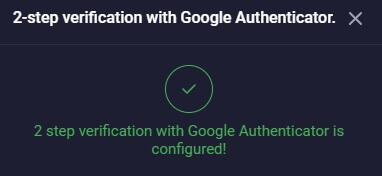Binolla පුරනය වන්න - Binolla Sri Lanka - Binolla ශ්රී ලංකා - Binolla இலங்கை
බිනොල්ලා යනු වර්තමාන වෙළඳ වේදිකාවක් වන අතර එය පරිශීලකයින්ට Forex, වෙළඳ භාණ්ඩ, දර්ශක සහ තවත් බොහෝ මූල්ය වෙලඳපොලවල් වෙත පිවිසිය හැකිය. බිනොල්ලාට පුරනය වීම වෙළඳ මෙවලම් සහ අවස්ථාවන්හි පුළුල් පිරිසකට ඔබට ප්රවේශ වීම.
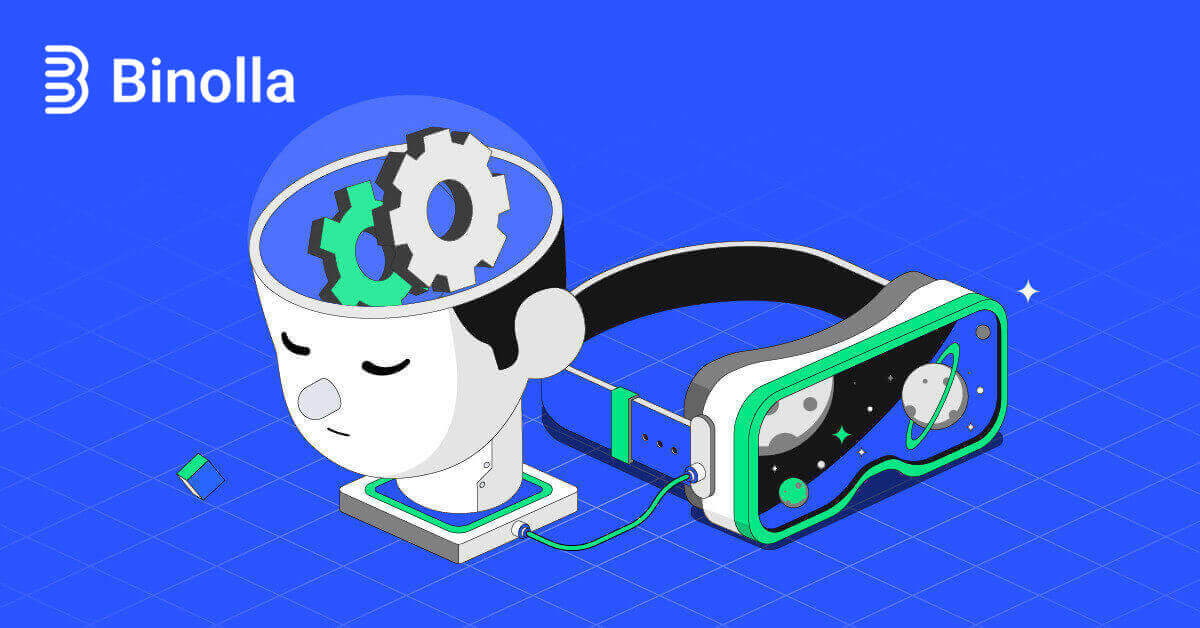
බිනොල්ලා ගිණුමට පිවිසෙන්නේ කෙසේද?
පියවර 1: Binolla සඳහා වෙබ් අඩවියට පිවිසෙන්න . පිටුවේ ඉහළ දකුණු කෙළවරේ, "පිවිසුම්" බොත්තම ක්ලික් කරන්න. 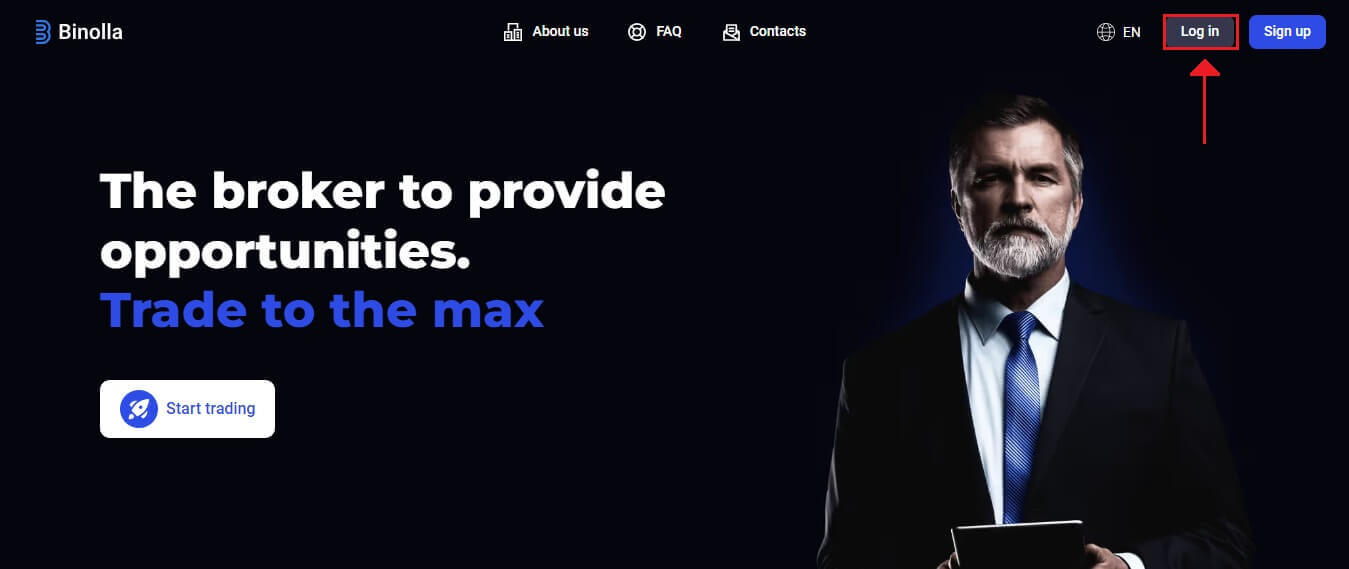
පියවර 2: ඔබ පිවිසුම් පිටුවට යන විට, ඔබගේ පිවිසුම් තොරතුරු ලබා දෙන ලෙස ඔබෙන් අසනු ඇත. මෙම අක්තපත්ර සාමාන්යයෙන් ඔබගේ මුරපදය සහ විද්යුත් තැපැල් ලිපිනයෙන් සමන්විත වේ. කිසිදු පිවිසුම් ගැටළු වළක්වා ගැනීම සඳහා, ඔබ මෙම තොරතුරු නිවැරදිව ඇතුළත් කර ඇති බවට වග බලා ගන්න. ඉන්පසු, "පුරනය වන්න" ක්ලික් කරන්න.
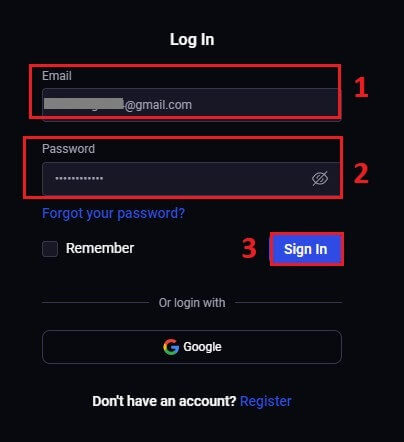
පියවර 3: ඔබේ තොරතුරු සත්යාපනය කිරීමෙන් පසු, Binolla ඔබට ඔබේ ගිණුම සඳහා උපකරණ පුවරුවට ප්රවේශ වීමට හැකියාව ලබා දෙනු ඇත. විවිධ සැකසුම්, සේවා සහ විශේෂාංග වෙත ප්රවේශ වීම සඳහා මෙය ඔබේ ප්රධාන ද්වාරයයි. ඔබේ Binolla අත්දැකීම ප්රශස්ත කිරීම සඳහා උපකරණ පුවරු සැලසුම සමඟ දැන හඳුනා ගන්න. වෙළඳාම ආරම්භ කිරීමට, "වෙළඳ වේදිකාව" ක්ලික් කරන්න .

ගූගල් භාවිතයෙන් බිනොල්ලා වෙත පුරනය වන්නේ කෙසේද?
Binolla තම ගනුදෙනුකරුවන්ට බාධාවකින් තොරව ප්රවේශ වීම කොතරම් පහසුද යන්න දනී. ජනප්රිය සහ ආරක්ෂිත පිවිසුම් තාක්ෂණයක් වන ඔබගේ Google ගිණුම භාවිතා කිරීමෙන්, Binolla වේදිකාවට ඉක්මන් සහ සරල ප්රවේශයක් සක්රීය කරයි. 1. Binolla වෙබ් අඩවියටයන්න . පිටුවේ ඉහළ දකුණු කෙළවරේ ඇති "පිවිසුම්" බොත්තම ක්ලික් කරන්න. 2. මෙනුවෙන් "Google" තෝරන්න . මෙම ක්රියාව මඟින් ඔබට හරවා යවන ලද Google සත්යාපන පිටුවේදී ඔබගේ Google ගිණුම් අක්තපත්ර ඉල්ලා සිටිනු ඇත. 3. ඔබගේ විද්යුත් තැපැල් ලිපිනය හෝ දුරකථන අංකය ඇතුළත් කිරීමෙන් පසු "ඊළඟ" ක්ලික් කරන්න. 4. ඊළඟට, ඔබගේ Google ගිණුමේ මුරපදය ඇතුළත් කිරීමෙන් පසු "ඊළඟ" ක්ලික් කරන්න . ඉන්පසු ඔබව ඔබේම Binolla ගිණුමට හරවා යවනු ලැබේ.
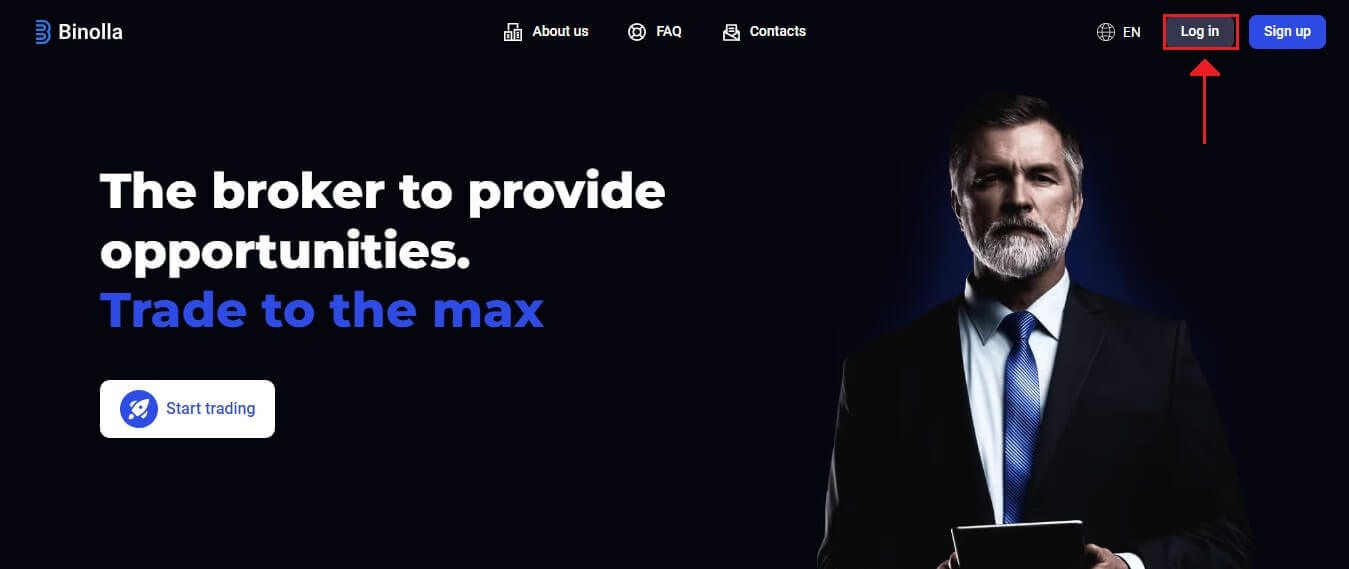
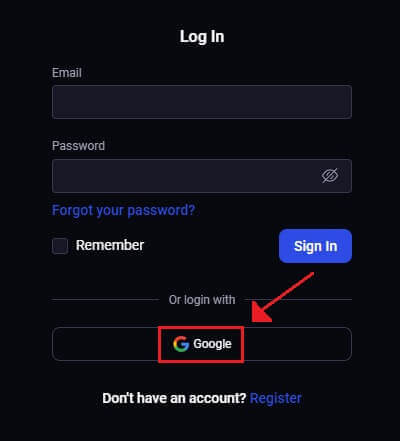
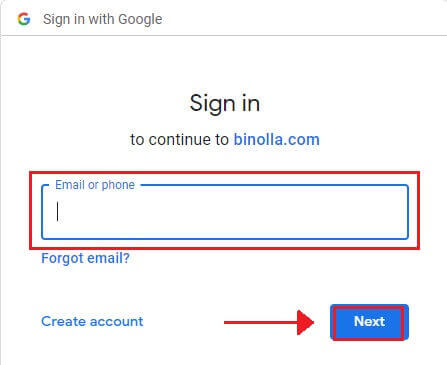
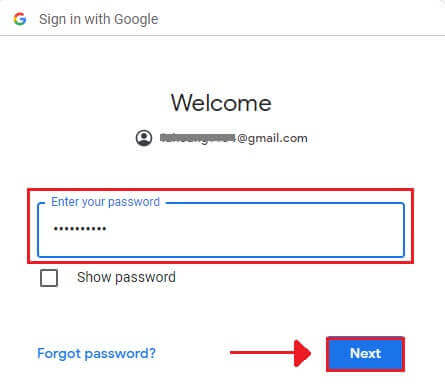
Binolla ජංගම වෙබ් අනුවාදයට පුරනය වන්න
ජංගම උපාංගවල පුළුල් භාවිතය හඳුනා ගැනීම සඳහා Binolla එහි මාර්ගගත අනුවාදය ජංගම-හිතකාමී කර ඇත. මෙම නිබන්ධනය ජංගම වෙබ් අනුවාදය භාවිතයෙන් Binolla වෙත පහසුවෙන් ලොග් වන්නේ කෙසේද යන්න පැහැදිලි කරයි, පරිශීලකයින්ට ඕනෑම වේලාවක සහ ඕනෑම ස්ථානයකින් වේදිකාවේ විශේෂාංග සහ ක්රියාකාරීත්වයන් පහසුවෙන් ප්රවේශ කිරීමට හැකි වේ. 1. ඔබ කැමති වෙබ් බ්රව්සරය විවෘත කර ආරම්භ කිරීමට Binolla වෙබ් අඩවියටයන්න . Binolla මුල් පිටුවේ "පිවිසුම්" සොයා ගන්න. 2. ඔබගේ මුරපදය සහ විද්යුත් තැපැල් ලිපිනය ඇතුළත් කිරීමෙන් පසු, "පුරනය වන්න" බොත්තම ක්ලික් කරන්න. පුරනය වීමට, ඔබට ඔබගේ Google ගිණුම ද භාවිතා කළ හැකිය. Binolla ඔබගේ විස්තර සත්යාපනය කර ඔබගේ ගිණුම සඳහා උපකරණ පුවරුවට ප්රවේශය ලබා දෙනු ඇත. 3. සාර්ථකව පුරනය වීමෙන් පසු ඔබව ජංගම-හිතකාමී උපකරණ පුවරුව වෙත ගෙන යනු ඇත. එහි පරිශීලක-හිතකාමී සැලසුමට ස්තූතිවන්ත වන පරිදි ඔබට විවිධ විශේෂාංග සහ සේවාවන් වෙත පහසුවෙන් ප්රවේශ විය හැකිය.
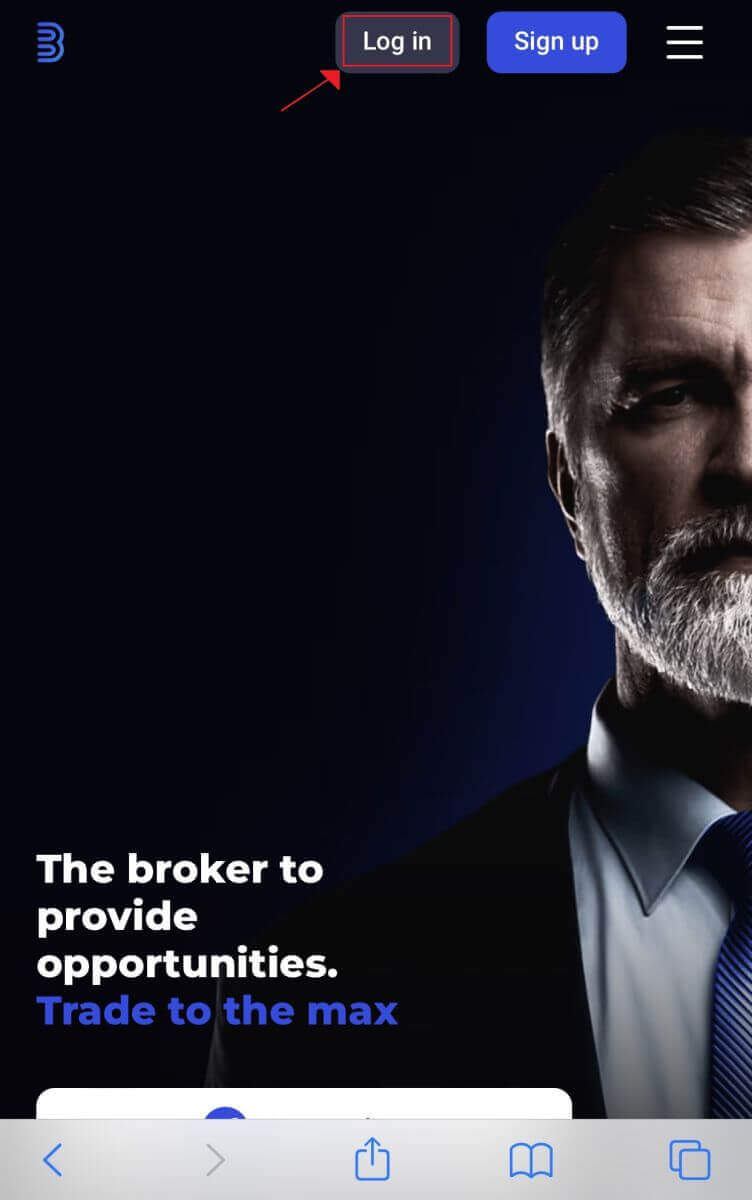
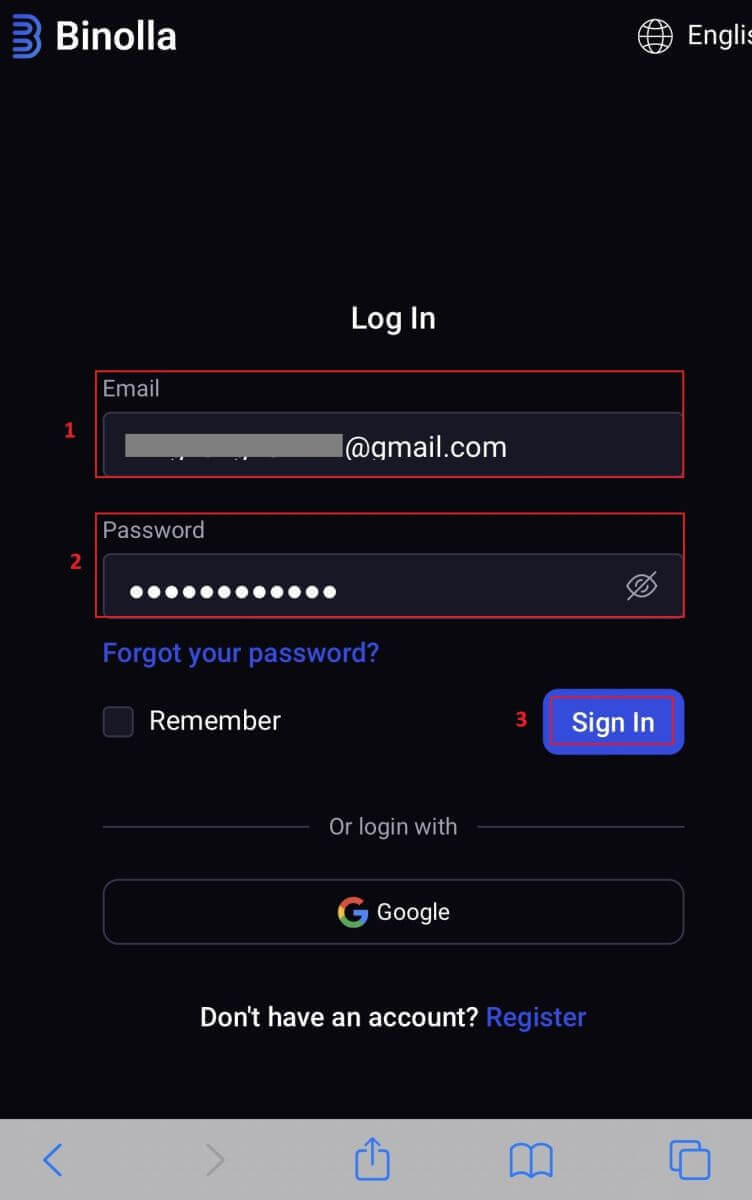
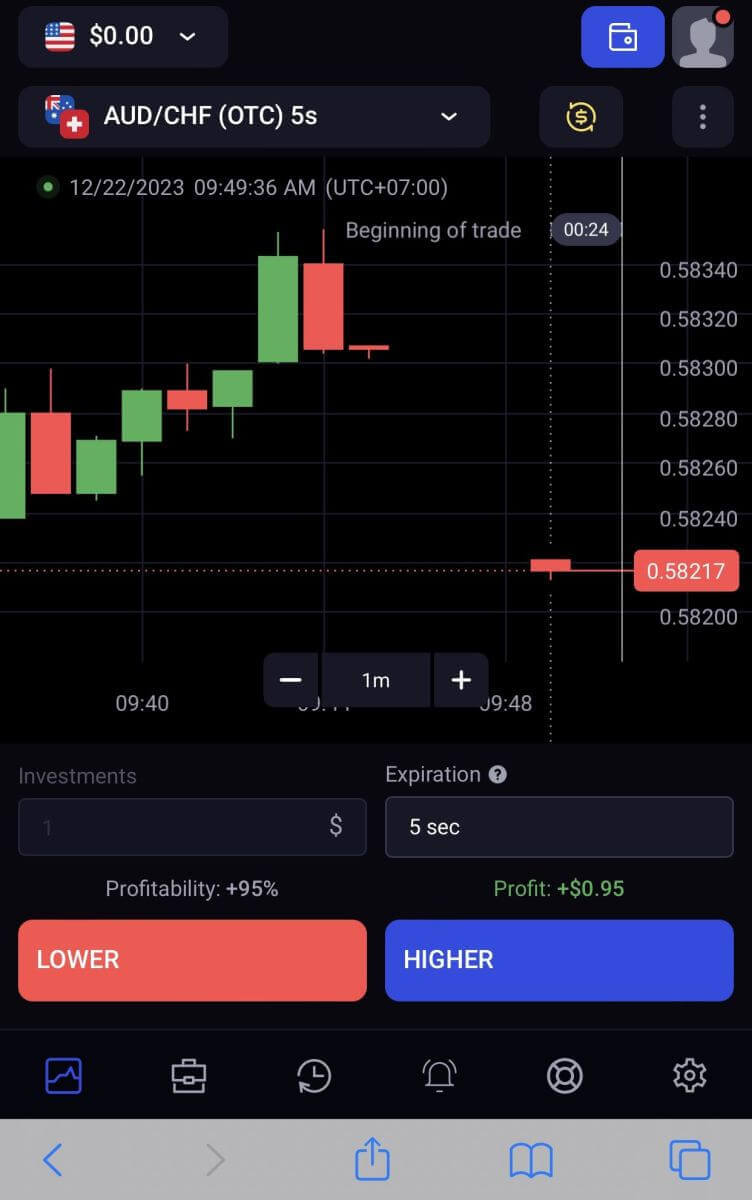
බිනොල්ලා ගිණුමෙන් මුරපද ප්රතිසාධනය
ඔබගේ මුරපදය නැති වූ නිසා ඔබගේ Binolla ගිණුමට ප්රවේශය අහිමි වීම කරදරකාරී විය හැකිය. කෙසේ වෙතත්, Binolla විශ්වාසදායක මුරපද ප්රතිසාධන ක්රියා පටිපාටියක් සපයයි, මන්ද එය බාධාවකින් තොරව පරිශීලක අත්දැකීමක් ආරක්ෂා කර ගැනීම කොතරම් වැදගත්ද යන්න හඳුනා ගනී. මෙම ලිපියේ ඇති ක්රියා පටිපාටි ඔබට ඔබගේ Binolla ගිණුමේ මුරපදය ලබා ගැනීමට සහ ඔබගේ වැදගත් ලිපිගොනු සහ සම්පත් වෙත නැවත ප්රවේශය ලබා ගැනීමට උපකාරී වනු ඇත.1. මුරපද ප්රතිසාධන ක්රියාවලිය ආරම්භ කිරීමට, "ඔබගේ මුරපදය අමතක වී තිබේද?" ක්ලික් කරන්න .
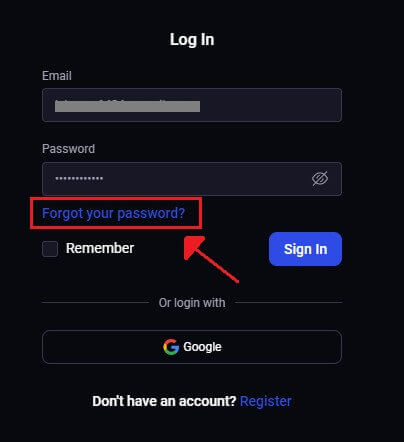
2. මුරපද ප්රතිසාධන පිටුවේ ඔබගේ Binolla ගිණුමට සම්බන්ධ කර ඇති විද්යුත් තැපැල් ලිපිනය ඇතුළත් කිරීමට ඔබට අවශ්ය වනු ඇත. නිසි විද්යුත් තැපැල් ලිපිනය ප්රවේශමෙන් ඇතුළත් කර "යවන්න" ක්ලික් කිරීමෙන් පසු ඉදිරියට යන්න .
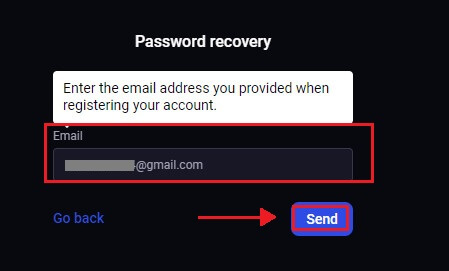
3. මුරපද ප්රතිසාධනය සඳහා විද්යුත් තැපැල් සබැඳියක් Binolla විසින් ඔබ සැපයූ ලිපිනයට යවනු ලැබේ. ඔබගේ එන ලිපි තුළ ඔබගේ විද්යුත් තැපෑල සොයන්න.
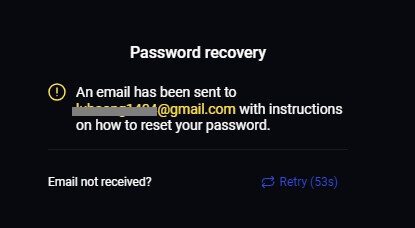
4. විද්යුත් තැපෑලෙහි සපයා ඇති URL එක ක්ලික් කිරීමෙන් ඔබට Binolla වෙබ් අඩවියේ අද්විතීය කොටසකට ප්රවේශ විය හැකිය. ඔබගේ නව මුරපදය මෙහි දෙවරක් ඇතුළත් කරන්න, ඉන්පසු "මුරපදය වෙනස් කරන්න" තෝරන්න .
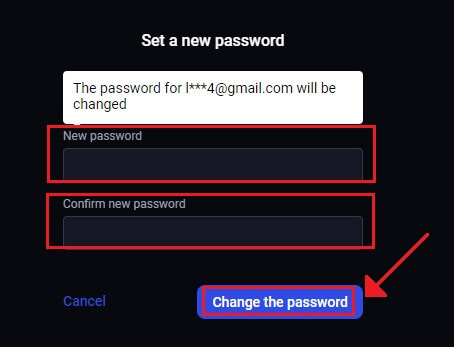
සාර්ථක මුරපදය යළි පිහිටුවීමෙන් පසු, ඔබට Binolla පිවිසුම් පිටුවට ආපසු ගොස් ඔබගේ යාවත්කාලීන කළ පිවිසුම් තොරතුරු සමඟ ලොග් විය හැකිය. ඔබගේ ගිණුම් ප්රවේශය ප්රතිසාධනය කළ පසු, ඔබට නැවත වැඩ කිරීමට සහ වෙනත් දේවල් කිරීමට හැකිය.
බිනොල්ලා පුරනය වීමේදී ද්වි-සාධක සත්යාපනය (2FA)
Binolla හි ද්වි-සාධක සත්යාපනය (2FA) වැනි අමතර ආරක්ෂණ ස්ථරයක් ඇතුළත් විය හැකිය. ඔබේ ගිණුමට 2FA සක්රීය කර ඇත්නම්, ඔබේ විද්යුත් තැපෑලෙන් ඔබට විශේෂ කේතයක් ලැබෙනු ඇත. විමසූ විට, පිවිසුම් ක්රියාවලිය සම්පූර්ණ කිරීම සඳහා මෙම කේතය ඇතුළත් කරන්න. Binolla පරිශීලක ආරක්ෂාව සඳහා ඉහළ ප්රමුඛතාවයක් ලබා දෙන අතර පරිශීලක ගිණුම් තවදුරටත් ශක්තිමත් කරන ශක්තිමත් ද්වි-සාධක සත්යාපන (2FA) පද්ධතියක් ලබා දෙයි. මෙම තාක්ෂණය නිර්මාණය කර ඇත්තේ අනවශ්ය පරිශීලකයින් ඔබේ Binolla ගිණුමට ප්රවේශ වීම වැළැක්වීම සඳහා වන අතර, ඔබට සුවිශේෂී ප්රවේශයක් ලබා දෙන අතර ඔබ වෙළඳාම් කරන අතරතුර ඔබේ විශ්වාසය වැඩි කරයි.
1. පුරනය වීමෙන් පසු ඔබේ Binolla ගිණුමේ ගිණුම් සැකසුම් අංශයට යන්න. සාමාන්යයෙන්, ඔබේ පැතිකඩ රූපය මත ක්ලික් කිරීමෙන් පසු පතන මෙනුවෙන් "පුද්ගලික දත්ත" තේරීමෙන් ඔබට මෙයට ප්රවේශ විය හැකිය.
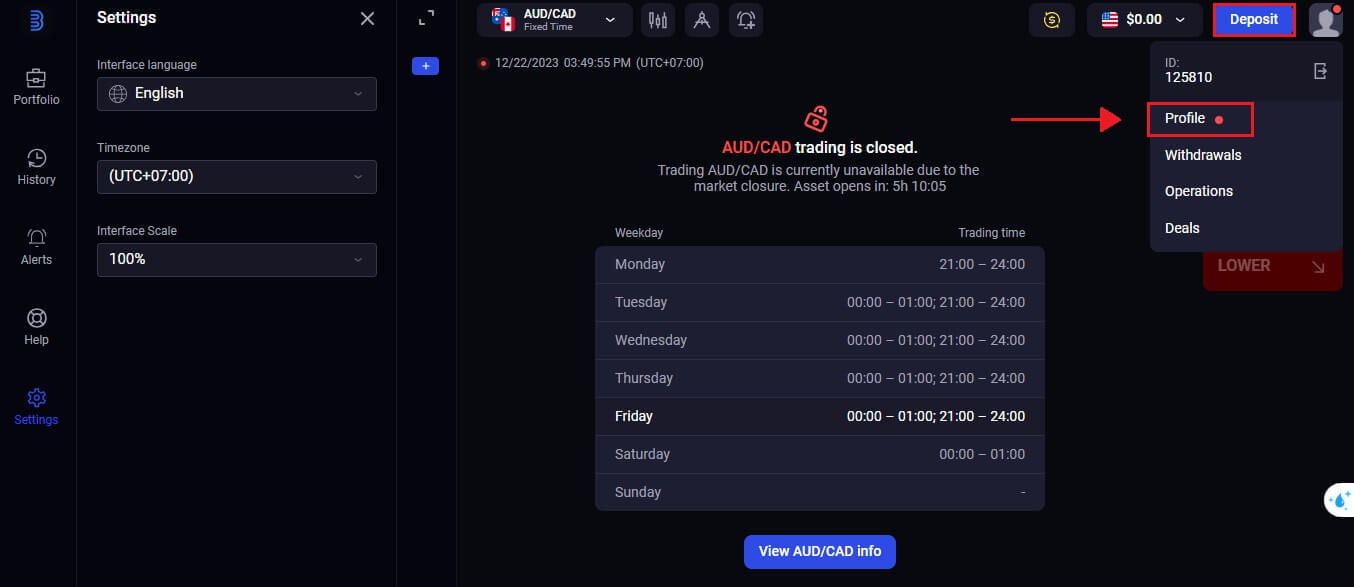
2. Google Authenticator 2-පියවර සත්යාපනය තුළ, "සම්බන්ධ කරන්න" ටැබය තෝරන්න.
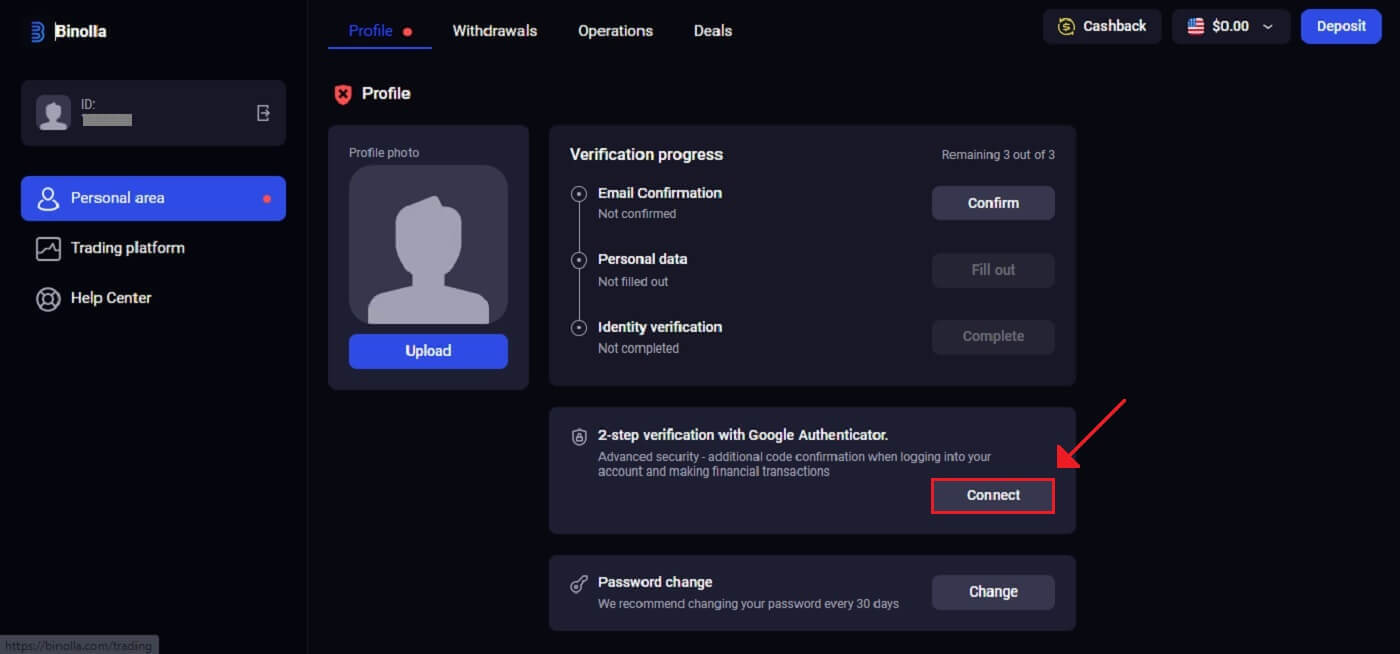 3. ඔබේ ස්මාර්ට් ජංගම දුරකථනයේ, Google Authenticator යෙදුම බාගත කර ස්ථාපනය කරන්න, ඉන්පසු "ඊළඟ" තෝරන්න .
3. ඔබේ ස්මාර්ට් ජංගම දුරකථනයේ, Google Authenticator යෙදුම බාගත කර ස්ථාපනය කරන්න, ඉන්පසු "ඊළඟ" තෝරන්න .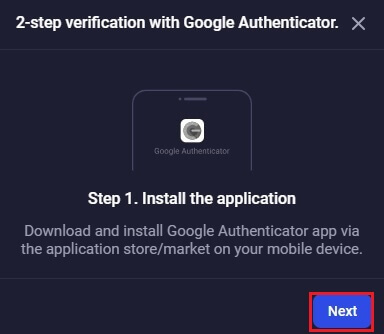
4. යෙදුම විවෘත කිරීමෙන්, ඉහත QR කේතය ස්කෑන් කිරීමෙන් හෝ යෙදුමේ කේතයක් ඇතුළත් කිරීමෙන් පසු "ඊළඟ" ක්ලික් කරන්න .
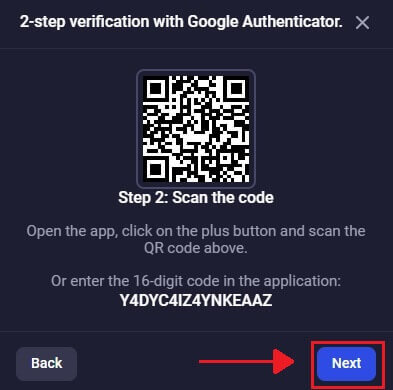
5. යෙදුම තුළ ඔබට ලබා දී ඇති 6-ඉලක්කම් කේතය ඇතුළත් කිරීමෙන් පසු, සත්යාපකය වින්යාස කිරීම අවසන් කිරීමට "තහවුරු කරන්න"
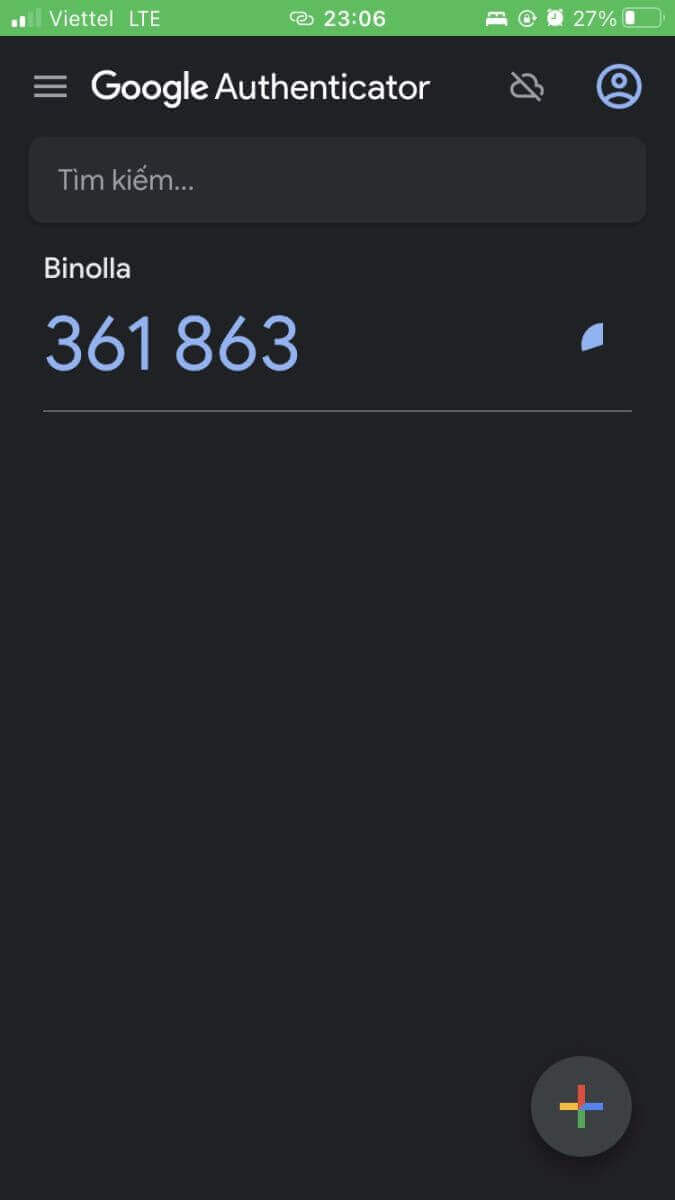
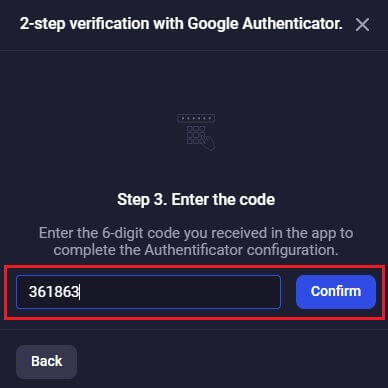
ක්ලික් කරන්න. 6. Google Authenticator 2-පියවර සත්යාපනය අවසන්. ද්වි-සාධක සත්යාපනය (2FA) යනු Binolla හි අත්යවශ්ය ආරක්ෂක අංගයකි. 2FA වින්යාස කළ පසු, ඔබ ඔබේ Binolla ගිණුමට පිවිසෙන සෑම අවස්ථාවකම නව සත්යාපන කේතයක් ඇතුළත් කිරීමට අවශ්ය වනු ඇත.